故障排查🟢网页不显示内容的常见原因及解决方法
- 问答
- 2025-08-30 16:32:03
- 3
故障排查🟢:网页刷不出来?别急,这几招大概率能搞定!
嘿,朋友们,有没有遇到过这种让人抓狂的情况:兴致勃勃点开一个链接或者打开一个常用的网站,结果浏览器转了老半天,最后要么是一片空白,要么只显示了一部分内容,甚至蹦出个莫名其妙的错误代码?别担心,你不是一个人,根据近期一些技术社群的讨论,随着2025年第二季度一批主要浏览器(像Chrome、Edge)的版本大更新,某些新引入的隐私和安全设置意外导致了一批兼容性问题的出现,让部分网页的加载变得有点“调皮”。
不过别慌,绝大多数网页显示问题我们自己动动手就能解决,下面我就把最常见的原因和解决办法给你捋一捋,从最简单的开始,咱们一步步来排查。
来点“重启大法”
没错,就是这老生常谈但往往有奇效的第一招:
- 刷新页面:最简单粗暴,有时只是网络一时卡顿或服务器打了个小盹儿,按一下键盘上的 F5 键或者那个圆形的刷新按钮。
- 重启浏览器:彻底关闭所有浏览器窗口,然后再重新打开,这能清除浏览器暂时的“内存混乱”。
- 重启路由器和设备:如果很多网站都打不开,可能是你的网络出了问题,把路由器和光猫的电源拔掉,等个30秒再插上,重启一下,顺便也重启一下你的电脑或手机。
检查你的网络连接 说到底是从网上传过来的,网络不通啥都白搭。
- 看看Wi-Fi或移动数据连上了没:是不是忘记连Wi-Fi了?或者手机流量刚好用完了?
- 试试其他网站或App:如果只有某一个网站打不开,那很可能是那个网站自己的服务器出问题了(比如宕机了),你只需要等它恢复,如果所有网站都打不开,那问题大概率出在你的网络环境。
浏览器缓存和Cookie在捣鬼
浏览器为了让你更快地打开看过的网页,会把一些图片、文件临时存起来(这叫缓存),还会记录你的登录状态等(这叫Cookie),但这些东西有时会出错或过期,导致网页显示不正常。
- 怎么办:清理一下浏览器的缓存和Cookie,通常在浏览器的设置 -> 隐私和安全 -> 清除浏览数据里,勾上“缓存的图片和文件”和“Cookie及其他网站数据”,然后清理一下,清理后需要重新登录一些网站,但问题很可能就解决了。
浏览器扩展程序(插件)冲突
你安装的一些广告拦截器、脚本管理器、翻译插件等,虽然好用,但有时会“用力过猛”,误拦截正常内容或导致冲突。
- 怎么办:尝试禁用所有扩展插件,在浏览器设置里找到“扩展”或“管理扩展”,把它们全部关掉,然后刷新网页,如果正常了,就说明是某个插件的问题,你再一个一个重新开启,找到那个“罪魁祸首”并更新或删除它。
JavaScript被禁用了
现在绝大多数网页的交互和内容加载都依赖一个叫JavaScript的技术,如果它被不小心关了,网页就会显得支离破碎甚至空白。
- 怎么办:在浏览器设置里搜索“JavaScript”,确保它是允许的状态,正常情况下它默认都是开启的。
DNS解析出了问题
你可以把DNS理解为“网络导航员”,它负责把你输入的网址(如 www.example.com)翻译成服务器能看懂的IP地址,如果导航员“迷路”了,你就找不到网站。
- 怎么办:可以尝试切换一个公共DNS服务器,比如国内的114.114.114 或者 5.5.5,这需要在你的电脑网络设置或路由器里修改,稍微有点技术性,但搜索一下“如何更改DNS”就有很多教程,一试就会。
防火墙或安全软件拦截了
你电脑上安装的杀毒软件或系统自带的防火墙,有时为了保护你,可能会过于敏感,误将某个网站拦截。
- 怎么办:检查一下你的杀毒软件或安全卫士的拦截日志,看看是不是把你要访问的网站给禁了,如果是,把它加入“信任列表”或白名单就好了。
最后的大招:更新与重置
- 更新浏览器:确保你的浏览器是最新版本,旧版本可能存在已知的Bug,更新往往能修复它们。
- 重置浏览器:如果所有方法都试过了还是不行,可以考虑重置浏览器,这会在保留你的书签、密码等基本数据的情况下,将所有设置恢复为默认状态,能解决绝大多数深层配置问题,这个选项同样在设置里可以找到。
总结一下
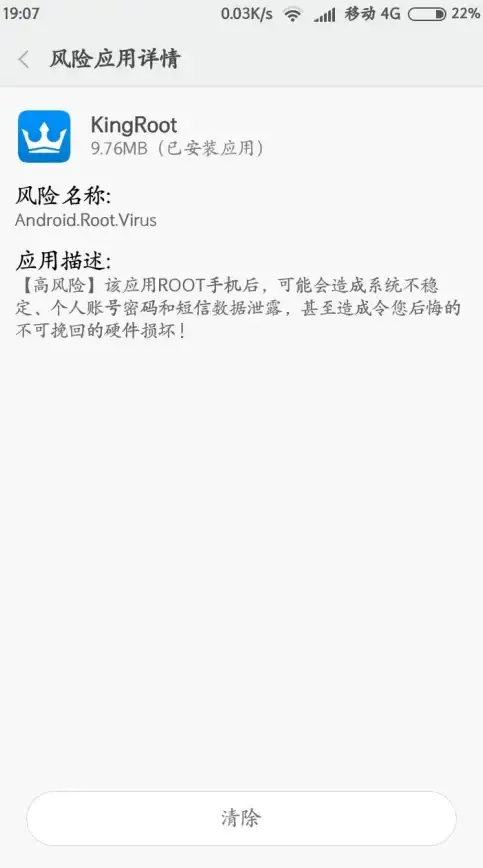
下次再遇到网页“摆烂”不显示内容,别生气,按照这个顺序一步步来检查:
- 刷新/重启 -> 2. 查网络 -> 3. 清缓存 -> 4. 关插件 -> 5. 查JS -> 6. 换DNS -> 7. 查安全软件 -> 8. 更新或重置浏览器。
九成以上的问题,在前四步就能搞定,希望这个小指南能帮你顺畅冲浪,不再被空白页面困扰!
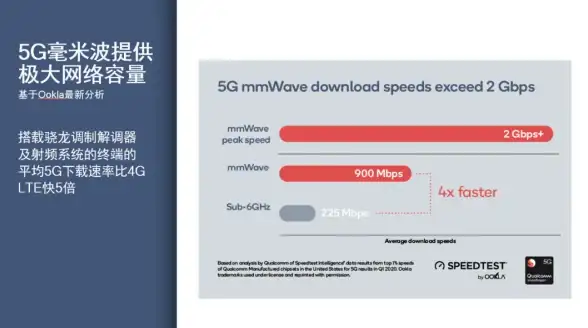
本文由 御雁梅 于2025-08-30发表在【云服务器提供商】,文中图片由(御雁梅)上传,本平台仅提供信息存储服务;作者观点、意见不代表本站立场,如有侵权,请联系我们删除;若有图片侵权,请您准备原始证明材料和公证书后联系我方删除!
本文链接:https://vds.7tqx.com/wenda/788295.html
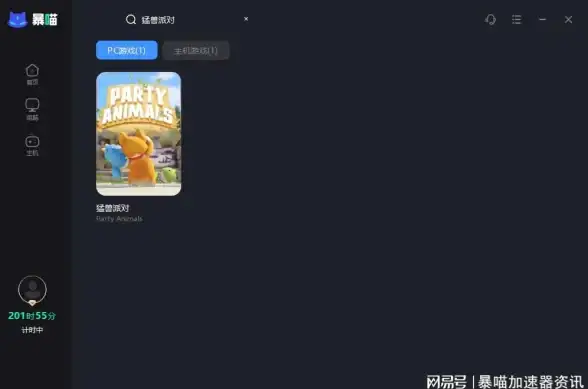








发表评论